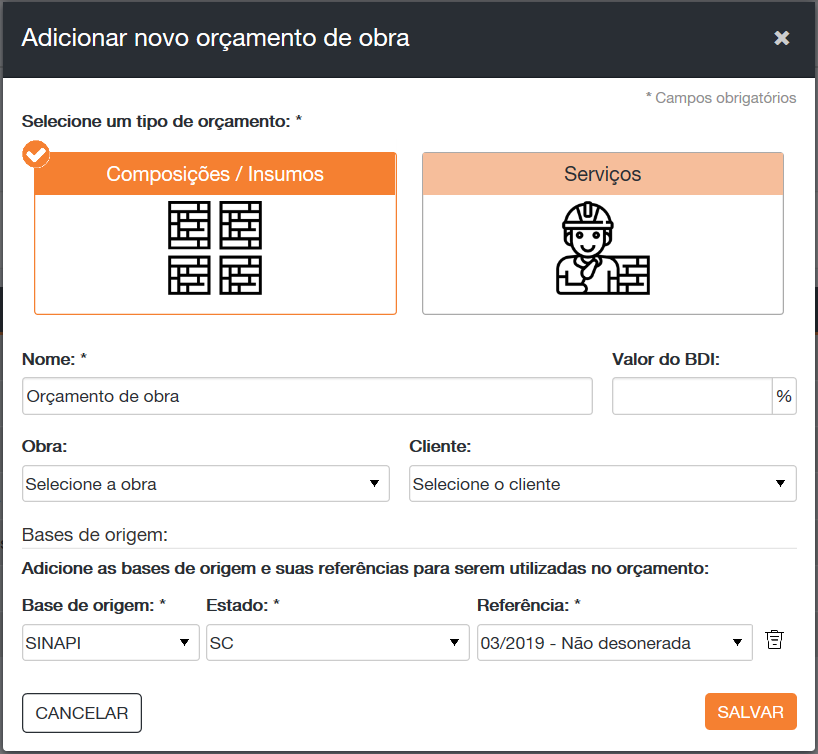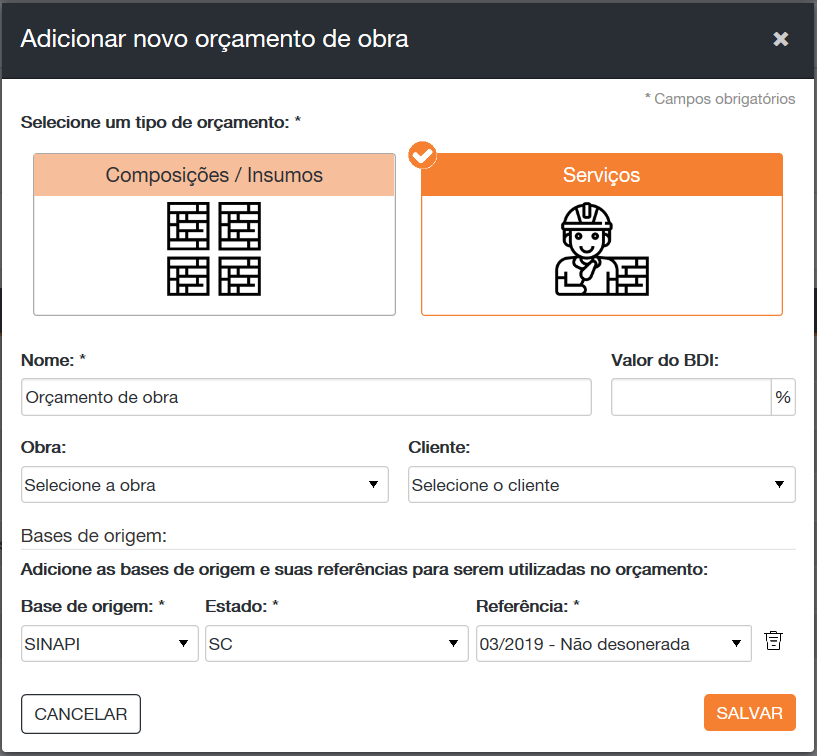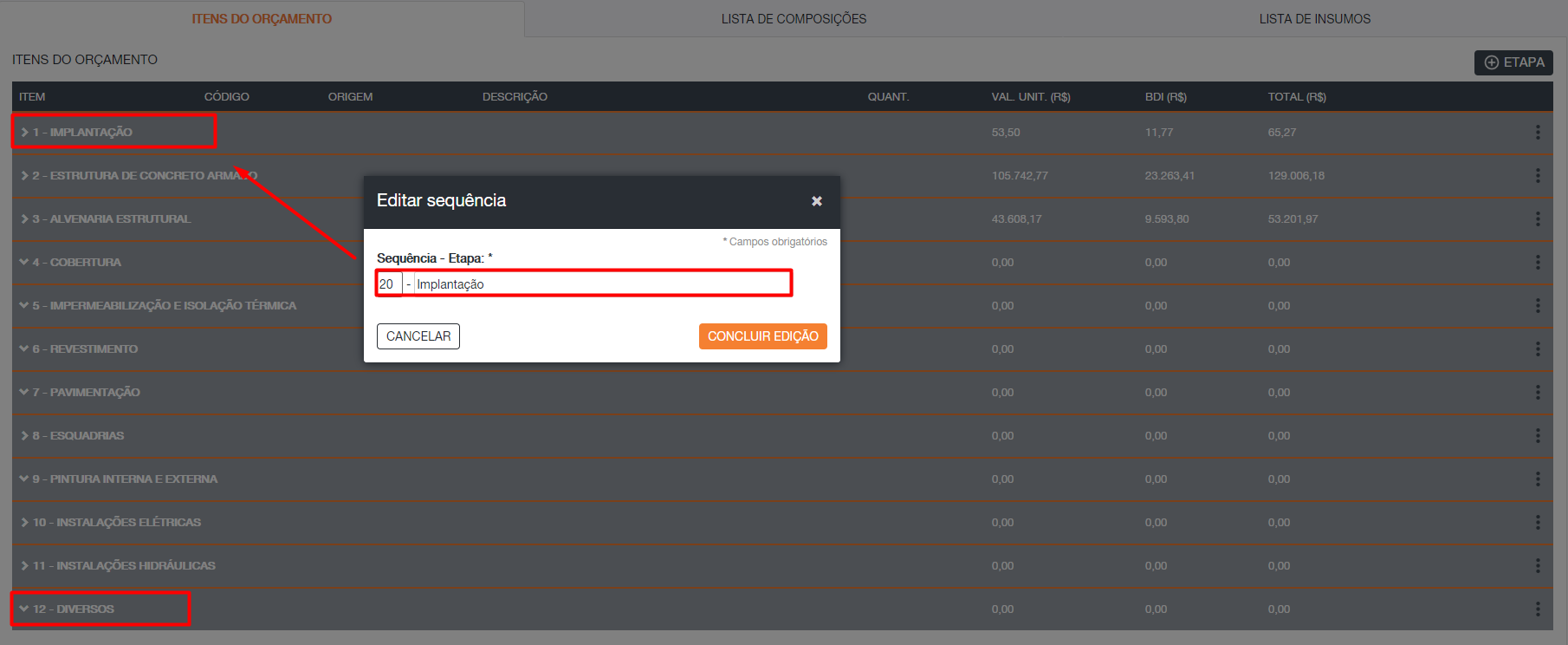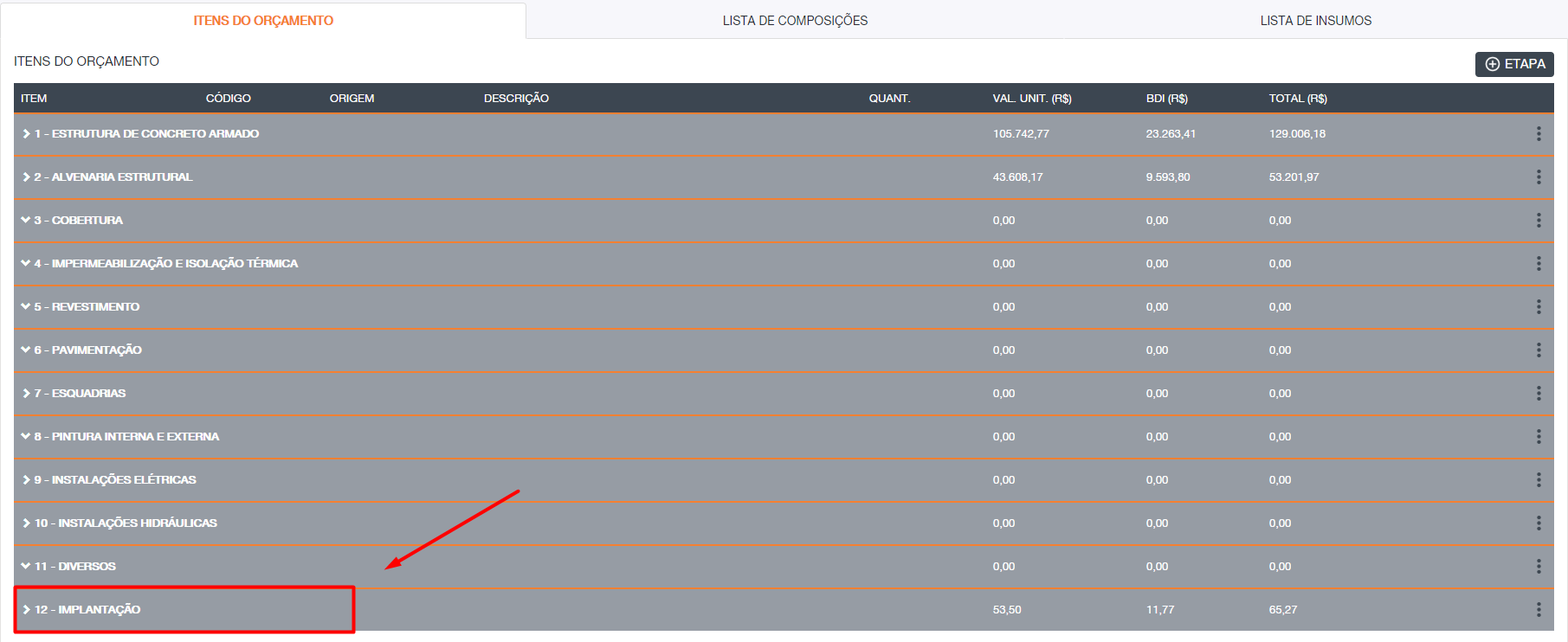Orçamentos de Obra
VISÃO GERAL DO MÓDULO ENGENHARIA - ORÇAMENTOS DE OBRA
Antes de criar o seu orçamento, não se esqueça de criar Etapas, Serviços e Composições.
Nesta etapa será possível saber se a obra será viável, além de ter uma previsão dos gastos e lucros sobre ela.
Depois de gerar o Orçamento ainda é possível gerar o Planejamento de obra
Aqui você vai encontrar:
- SOBRE A INTERFACE
- DETALHES DE UM ORÇAMENTO
- COMO CADASTRAR UM ORÇAMENTO
- COMO EDITAR UM ORÇAMENTO
- COMO REPLICAR UM ORÇAMENTO
- COMO EXCLUIR UM ORÇAMENTO
- COMO GERAR UM PLANEJAMENTO
- COMO GERAR RELATÓRIOS
- COMO EDITAR VALOR DE BDI
- COMO EDITAR DESCONTO NO VALOR DE UM ORÇAMENTO
- COMO ADICIONAR UMA ETAPA
- COMO ADICIONAR UMA SUBETAPA
- COMO ADICIONAR UM SERVIÇO
- COMO ADICIONAR UMA COMPOSIÇÃO
- COMO ADICIONAR UM INSUMO
- COMO EDITAR INFORMAÇÕES DE UMA ETAPA CADASTRADA
- COMO EDITAR UM SERVIÇO CADASTRADO
- COMO EDITAR INFORMAÇÕES DE UMA SUBETAPA CADASTRADA
- COMO EDITAR UMA COMPOSIÇÃO
- COMO EDITAR INSUMO
- COMO EXCLUIR UMA ETAPA
- COMO EXCLUIR UMA SUBETAPA
- COMO EXCLUIR UM SERVIÇO
- COMO EXCLUIR COMPOSIÇÃO
- COMO EXCLUIR INSUMO
- COMO EDITAR OS VALORES UNITARIOS DOS INSUMOS
- COMO GERAR PROPOSTA COMERCIAL DE UM ORÇAMENTO
- COMO FAZER VENDA DIRETA DE UM ORÇAMENTO
- Orçamentos - Painel Informações Gerais
- Orçamentos - Painel Base de Origem
- Orçamentos - Painel Itens do Orçamento
- Orçamentos - Painel Lista de composições
- Orçamentos - Painel Lista de insumos
- Orçamentos - Painel Comercial
SOBRE A INTERFACE
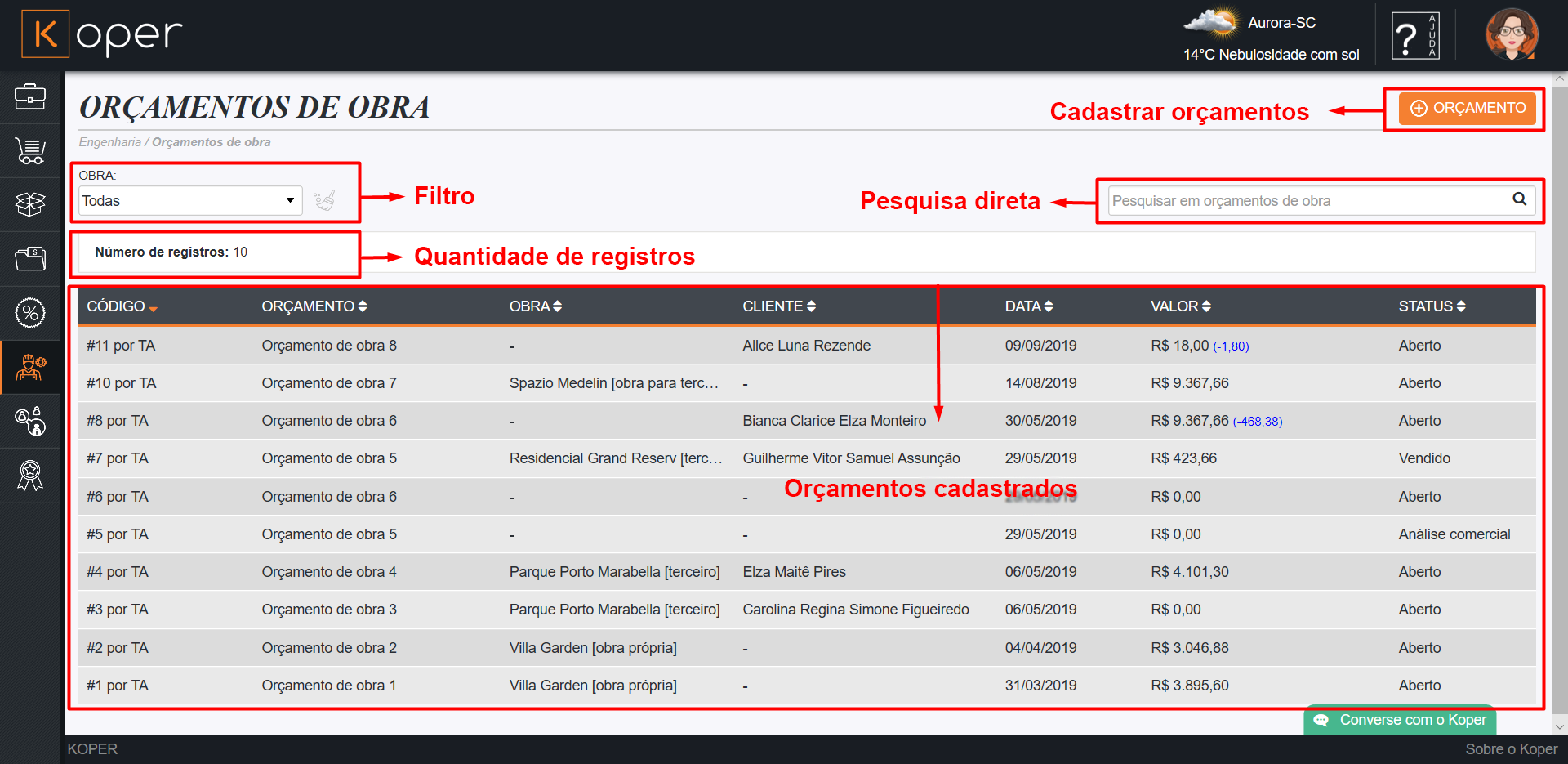
Ações que você pode realizar:
- Cadastrar um orçamento;
- Filtros: Selecionar orçamentos por obra;
- Fazer pesquisa direta entre as obras cadastradas;
- Visualizar orçamentos cadastrados: Cód, Nome, Obra, Cliente, Data, Valor(com BDI e Descontos) e Status;
Considerações:
- A coluna de Status diz respeito a área comercial;
- Em orçamentos vinculados a obras para terceiros a aba Comercial é habilitada. Enquanto em obras próprias ela não é apresentada;
- Sendo assim em orçamentos vinculados à obras próprias o status será sempre "Aberto". Porém em orçamentos vinculados à obras para terceiros o status poderá sofrer alterações: Aberto, Análise comercial, Aprovado, Vendido, Venda cancelada. - Orçamentos com status de Venda cancelada não podem ser geradas novas propostas. Lembrando que cada orçamento é único para um cliente e se o mesmo rejeitar, identificamos que o mesmo não será mais utilizado;
- No caso de vendas canceladas e com algum recebimento confirmado: as contas com recebimento confirmado ainda podem ser vistas no contas a receber, porém as demis são excluídas;
DETALHES DE UM ORÇAMENTO
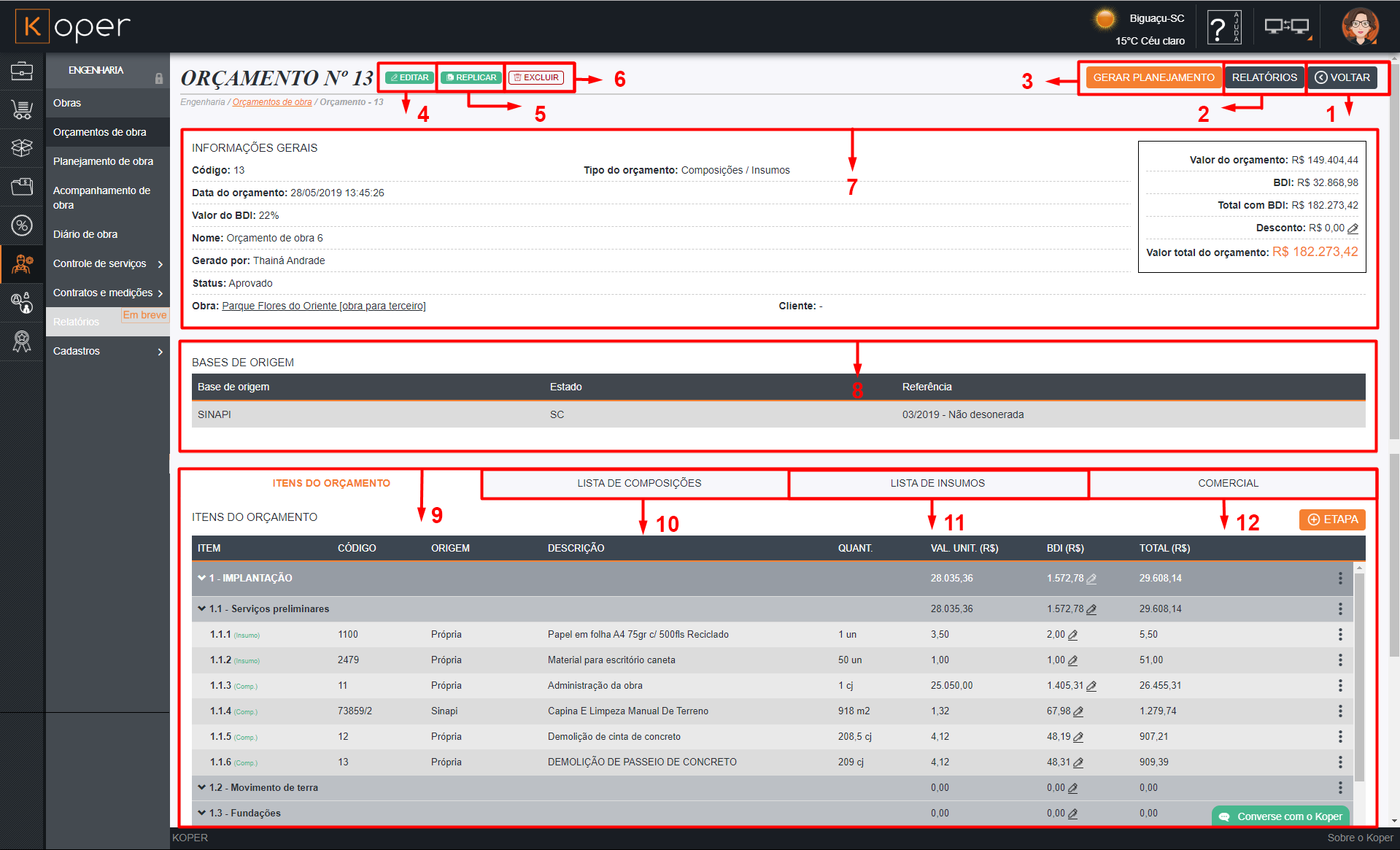
Ações que você pode realizar:
- Retornar à página anterior;
- Exportar relatórios em PDF;
- Gerar planejamento a partir do orçamento;
- Editar informações gerais do orçamento;
- Replicar orçamento;
- Excluir orçamento;
- Ver informações do Painel - Informações gerais;
- Ver informações do Painel - Base de origem
- Ver informações do Painel - Itens do orçamento
- Ver informações do Painel - Lista de composições
- Ver informações do Painel - Lista de insumos
- Ver informações do Painel - Comercial
Tipos de relatórios que podem ser gerados:
- Orçamento (com BDI em todos os itens): seu orçamento com porcentagem de BDI aplicada sobre todos os itens
- Orçamento (com BDI apenas sobre o total do orçamento: orçamento com BDI aplicado somente sobre o total
- Orçamento (com BDI aplicado em todos os itens porém não apresentado: como o proprio nome diz, o valor do BDI será incluso a todos os itens do orçamento, entretanto não será exibido isoladamente
- Orçamento analítico: onde são detalhados todos os insumos presentes em cada serviço ou composição
- Lista de insumos: onde estão listados todos os insumos de seu orçamento
- Lista de composições: orçamento apresentando apenas as composições envolvidas
- Curva ABC de insumos: para ajudar ainda mais no controle de insumo, a curva ABC de insumos trás as principais informações sobre os insumos contidos no orçamento, junto da unidade, %, % acumulada e a faixa
- Curva ABC de serviços: assim como no curva ABC de insumos, a curva ABC de serviço trás as principais informações sobre os serviços contidos no orçamento, junto de informações de unidade, %, % acumulada e a faixa
Orçamentos - Painel Informações Gerais

Aqui você pode ver todas as Informações Gerais do orçamento, e ainda pode:
- Ver detalhes da obra associada;
- Ver detalhes do cadastro do cliente;
- Ver resumo de informações como: valor, bdi e descontos;
- Adicionar descontos ao valor total do orçamento
Orçamentos - Painel Base de Origem

Aqui você pode:
Considerações
- BDI é uma taxa que se adiciona ao custo de uma obra para cobrir as despesas indiretas que tem o construtor, mais o risco do empreendimento, as despesas financeiras incorridas, os tributos incidentes na operação , eventuais despesas de comercialização, o lucro do empreendedor e o seu resultado é fruto de uma operação matemática baseados em dados objetivos envolvidos em cada obra.
Orçamentos - Painel Itens do Orçamento
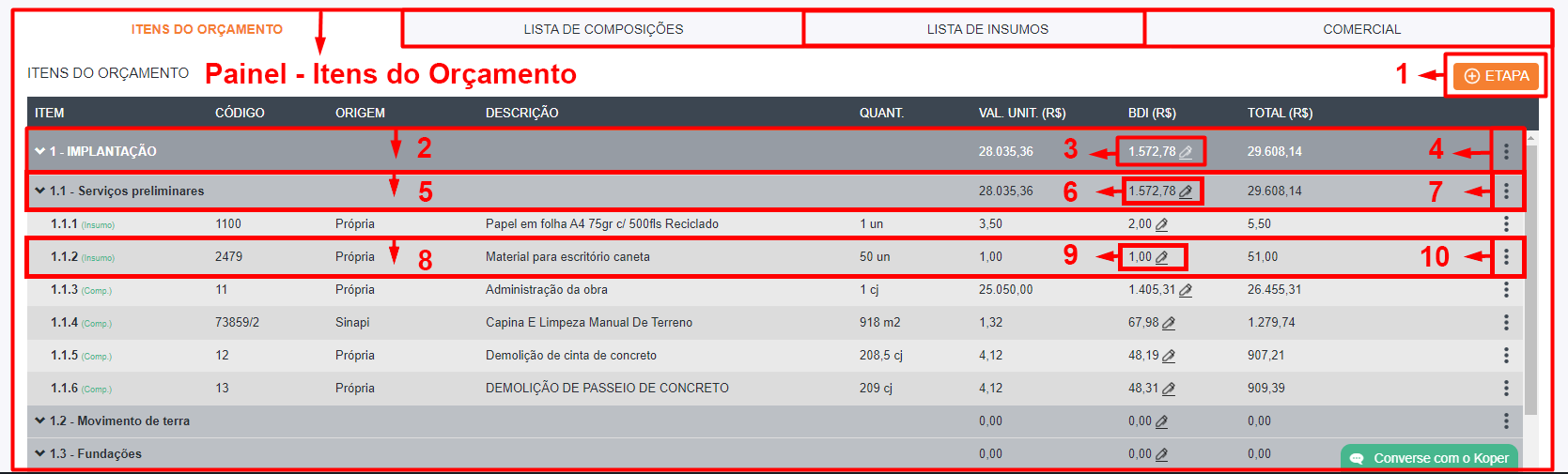
Aqui você pode:
- Adicionar nova etapa;
- Ver detalhes da etapa adicionada;
- Adicionar BDI exclusivo a esta etapa;
- Abrir painel com funções para etapa (clicando no ícone
 );
); - Ver detalhes da subetapa adicionada;
- Adicionar BDI exclusivo a esta subetapa;
- Abrir painel com funções para subetapa (clicando no ícone
 );
); - Ver detalhes ao serviço/insumo/composição;
- Adicionar BDI exclusivo ao serviço/insumo/composição;
- Abrir painel com funções para serviço/insumo/composição (clicando no ícone
 ).
).
Orçamentos - Painel Lista de composições
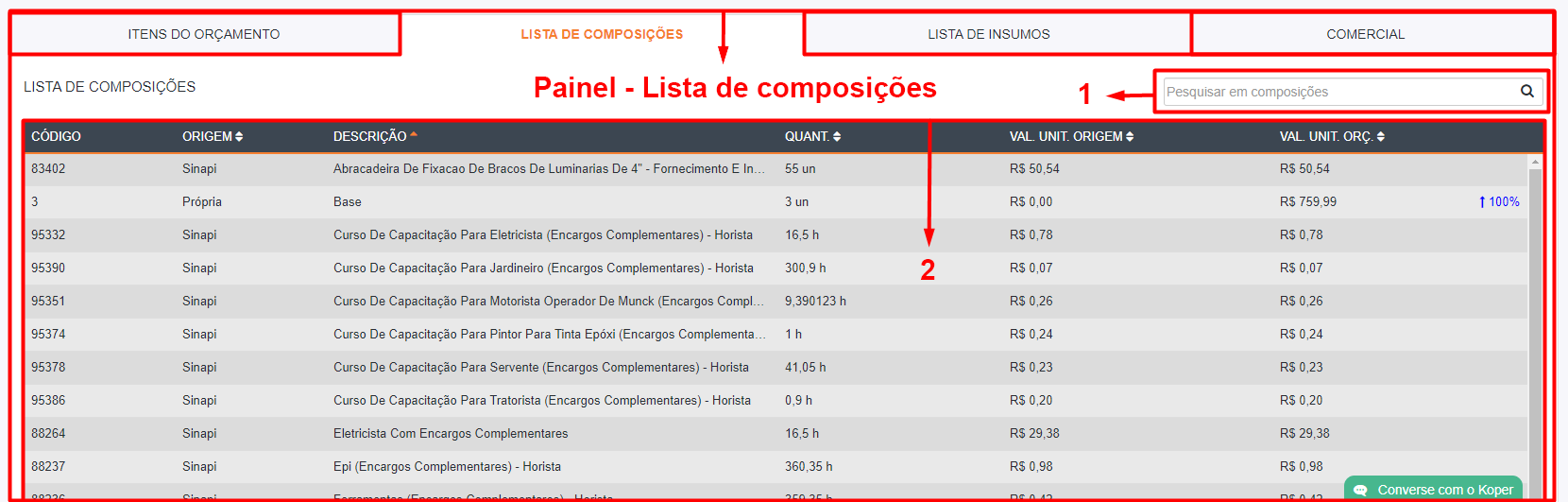
Aqui você pode:
- Fazer pesquisa direta entre todas as composições adicionadas a seu orçamento;
- Ver detalhes das composições: Cod, Origem, Descrição, Quantidade, Valor unitário origem e Valor unitario orçado (exibindo ainda o percentual de diferença de valores entre o que foi orçado e o valor na base de origem no sistema).
Orçamentos - Painel Lista de insumos
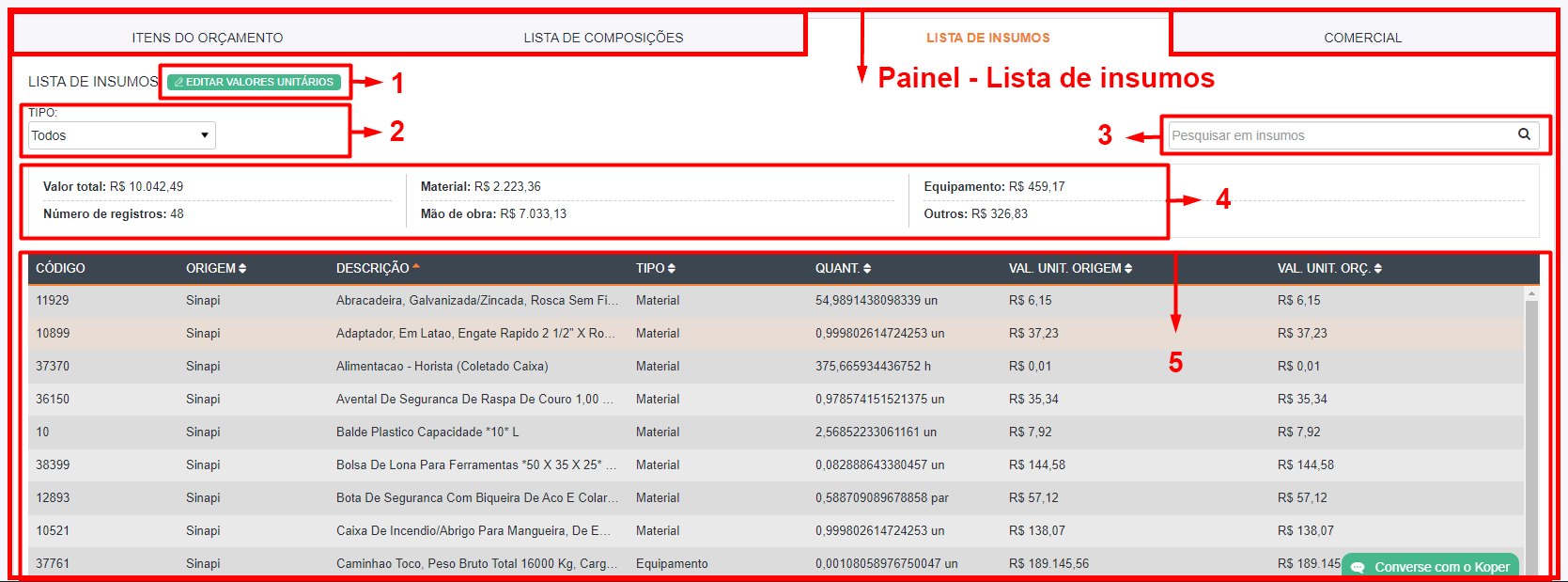
Aqui você pode:
- Editar valores unitários dos insumos (tanto da base própria como da base SINAPI);
- Utilizar filtro de pesquisa por "Tipo";
- Fazer pesquisa direta entre os insumos deste orçamento;
- Ver informativo sobre os insumos: Valor total, Número de registros, Valor gasto com insumos do tipo Material, Mão de obra, Equipamento e Outros;
- Ver detalhes dos insumos: Cod, Origem, Descrição, Tipo, Quantidade, Valor unitário origem e Valor unitário orçado (exibindo ainda o percentual de diferença de valores entre o que foi orçado e o valor na base de origem no sistema).
Orçamentos - Painel Comercial
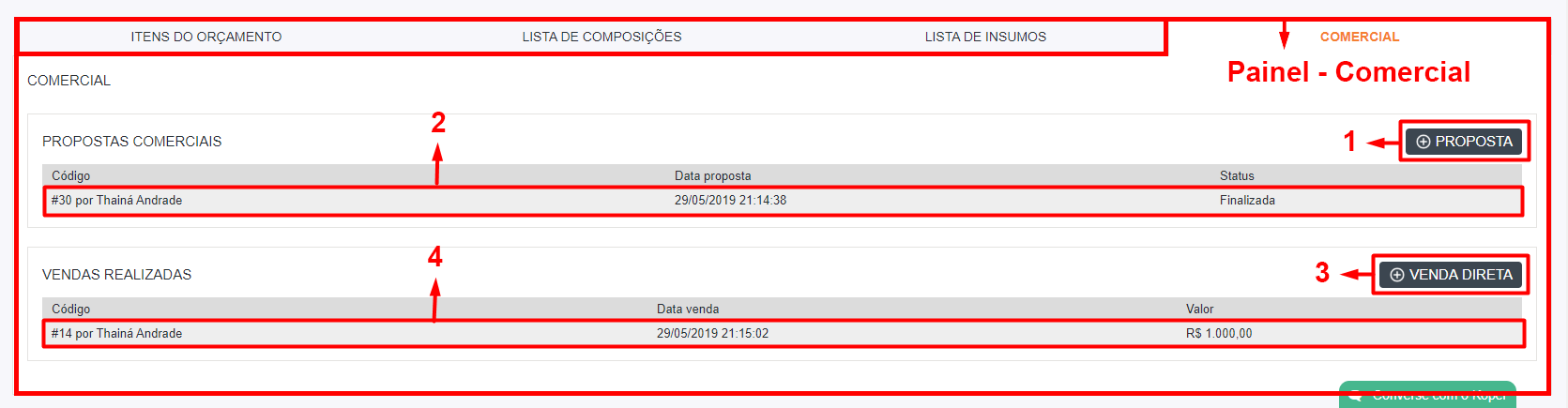
Aqui você pode:
- Adicionar nova proposta comercial;
- Ver propostas comerciais geradas;
- Gerar Venda direta;
- Ver venda direta registrada.
COMO CADASTRAR UM ORÇAMENTO
Acesse Koper - Engenharia - Orçamentos de Obra
- Clique sobre o botão
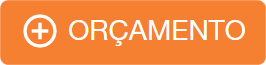 ;
; - Escolha a forma que deseja estruturar seu orçamento: por compoisções/ insumos ou por serviços;
- Adicione um nome para este orçamento;
- Ainda é possível adicionar valor de BDI (em %), associar uma obra e um cliente (não obrigatório);
- Feito isso escolha qual base utilizará: SINAPI ou Própria ( para utilizar a base própria basta excluir a tabela SINAPI clicando no ícone
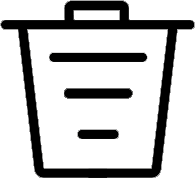 );
); - Confira as informações adicionadas e por fim clique em
 .
.
VEJA EXEMPLOS ABAIXO:
COMO EDITAR UM ORÇAMENTO
Acesse Koper - Engenharia - Orçamentos de Obra
- Identifiquei o orçamento que deseja editar as informações gerais e clique para abrir mais detalhes;
- Na parte superior da tela clique em
 ;
; - Faça as alterações que achar pertinente;
- Por fim clique
 .
.
Considerações:
COMO REPLICAR UM ORÇAMENTO
Acesse Koper - Engenharia - Orçamentos de Obra
- Identifiquei o orçamento que deseja replicar e clique para abrir mais detalhes;
- Na parte superior da tela clique no botão

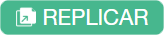 ;
; - Defina o nome deste novo orçamento;
- E clique em
 .
.
Considerações:
- Por padrão o nome de uma replica de orçamento será: "Cópia (nome do orçamento)", mas você poderá alterá-lo quando quiser;
- Se for de seu interesse você ainda tem a possibilidade de assciar uma obra e cliente (caso o orçamento anterior não possuir nenhuma associação) e/ou alterar a obra e cliente associado (no caso de já possuí-los associados).
COMO EXCLUIR UM ORÇAMENTO
Acesse Koper - Engenharia - Orçamentos de Obra
- Identifiquei o orçamento que deseja excluir e clique para abrir mais detalhes;
- Na parte superior da tela clique no botão


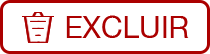 ;
; - Na janela que abrir clique em
 ;
;
COMO GERAR UM PLANEJAMENTO
Acesse Koper - Engenharia - Orçamentos de Obra
- Identifiquei o orçamento que deseja gerar planejamento e clique para abrir mais detalhes;
- Clique em
 ;
; - Na janela que abrir defina seu nome;
- Se não possuir Obra associada, associe-a. Se ainda for de seu agrado ainda é possível associar um cliente (caso não possua cliente associado). - Por fim confirme as informações adicionadas e clique sobre o botão
 .
.
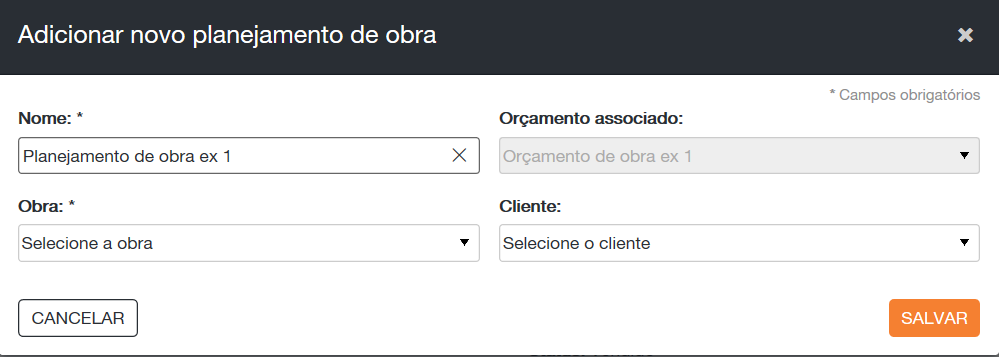
COMO GERAR RELATÓRIOS
Acesse Koper - Engenharia - Orçamentos de Obra
- Identifiquei o orçamento que deseja gerar algum tipo de relatório e clique para abrir mais detalhes;
- Na parte superior direita da tela clique em
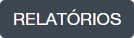 ;
; - Selecione o tipo de relatório que deseja gerar.
Considerações:
- Dependendo da configuração do navegador, o arquivo pode ser baixado automaticamente, ou aparecerá uma mensagem para que salve ou visualize o arquivo;
- As contas serão salvas em um arquivo PDF;
- Os tipos de relatórios que podem ser exportados são os seguintes:
- Orçamento (Com BDI em todos os itens)
- Orçamento (Com BDI apenas sobre o total do orçamento)
- Orçamento (Com BDI em todos os itens porém não apresentado)
- Lista de insumos
- Lista de composições
- Curva ABC de insumos
- Curva ABC de serviços
COMO EDITAR VALOR DE BDI
Acesse Koper - Engenharia - Orçamentos de Obra
PARA EDITAR VALOR GERAL DE BDI
- Identifique o orçamento que deseja alterar valor de BDI e clique sobre ele para abrir mais detalhes
- Na parte superior da tela clique em EDITAR;
- Na janela que abrir, identifique o campo Valor do BDI;
- Preencha com a porcentagem que deseja adcionar de BDI;
- Por fim clique em
 .
.
PARA EDITAR VALOR BDI NA ETAPA, SUBETAPA, SERVIÇO, SUBSERVIÇO, COMPOSIÇÃO E/OU INSUMO
- Identifique o orçamento que deseja alterar valor de BDI e clique sobre ele para abrir mais detalhes
- No Painel Itens do orçamento, identifique a etapa (subetapa, serviço, subserviço, composição e/ou insumo) que deseja editar o BDI;
- Sobre sua descrição, na coluna BDI(R$) clique no ícone
 ;
; - Será aberta uma janela, defina o valor exato ou a porcentagem
- Por fim clique em
 .
.
COMO EDITAR DESCONTO NO VALOR TOTAL DE UM ORÇAMENTO
Acesse Koper - Engenharia - Orçamentos de Obra
- Identifique o orçamento que deseja alterar valor de desconto e clique sobre ele para abrir mais detalhes;
- No Painel Informações Gerais identifique o campo de valores;
- Em Descontos clique sobre o ícone
 (editar);
(editar); - Adicione o valor de desconto ou a porcentagem;
- Por fim clique em
 .
.
Considerações:
- Depois de adcionar desconto a seu orçamento, é possível verificar o valor adicionado no painel principal de Orçamentos. Ao lado do valor, em azul, será exibida a quantidade de desconto atribuída
COMO ADICIONAR UMA ETAPA
Acesse Koper - Engenharia - Orçamentos de Obra
- Identifiquei o orçamento de seu interesse e clique para abrir mais detalhes;
- Na aba de ITENS DO ORÇAMENENTO clique sobre o botão
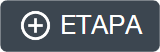 ;
; - Selecione uma das etapas cadastradas
- Ou crie uma nova clicando em ;
; - E por fim clique em
 .
.
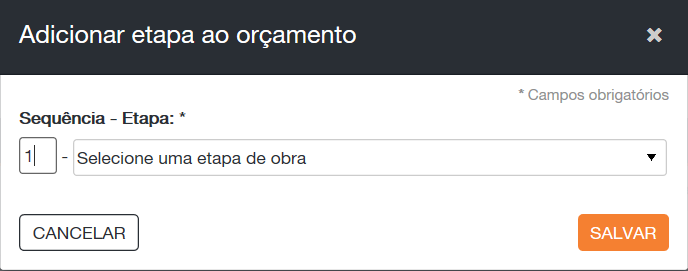
COMO ADICIONAR UMA SUBETAPA
Acesse Koper - Engenharia - Orçamentos de Obra
- Identifiquei o orçamento de seu interesse e clique para abrir mais detalhes;
- Na aba de ITENS DO ORÇAMENTO identifique a etapa a qual deseja adicionar uma subetapa e clique em
 ;
; - Apareccerão algumas opções de ações que poderá tomar, selecione "Adicionar subetapa";
- Selecione a subetapa que deseja adicionar
- Ou crie uma nova clicando em ;
; - E por fim clique em
 .
.
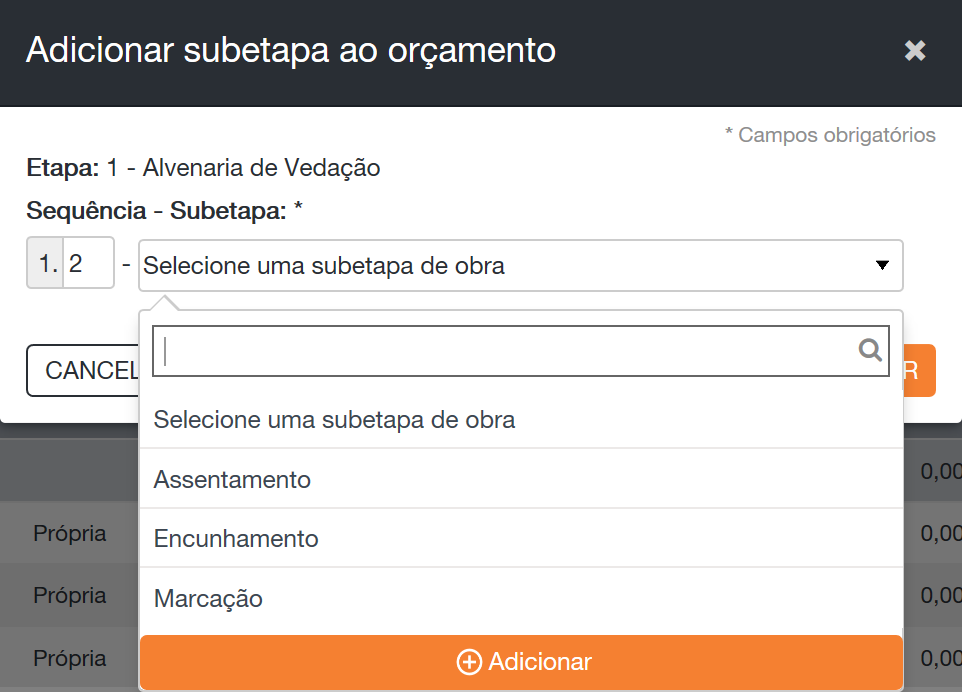
COMO ADICIONAR UM SERVIÇO
Acesse Koper - Engenharia - Orçamentos de Obra
- Identifiquei o orçamento de seu interesse e clique para abrir mais detalhes;
- Na aba de ITENS DO ORÇAMENTO identifique a etapa e/ou a subetapa que deseja adicionar um serviço;
- Agora clique em
 e selecione a opção "Adicionar serviço";
e selecione a opção "Adicionar serviço"; - Selecione a base de origeme o serviço que deseja adicionar
- Ou adicione um novo serviço clicando em ;
; - Feito isso selecione a composição que estará associada a ele.
- Se não possuir composição associada a este serviço então você deverá associar; - Não se esqueça de informar a quantidade;
- E por fim clique em
 .
.
Considerações:
COMO ADICIONAR UMA COMPOSIÇÃO
Acesse Koper - Engenharia - Orçamentos de Obra
- Identifiquei o orçamento de seu interesse e clique para abrir mais detalhes;
- Na aba de ITENS DO ORÇAMENTO identifique a etapa e/ou a subetapa que deseja adicionar um serviço;
- Agora clique em
 e selecione a opção "Adicionar composição";
e selecione a opção "Adicionar composição"; - Selecione a base e a composição que deseja adicionar
- Ou adicione uma nova composição clicando em ;
; - Feito isso, informe a quantidade;
- E associe um serviço (caso seja de seu interesse)
- E por fim clique em
 .
.
Considerações:
COMO ADICIONAR UM INSUMO
Acesse Koper - Engenharia - Orçamentos de Obra
- Identifiquei o orçamento de seu interesse e clique para abrir mais detalhes;
- Na aba de ITENS DO ORÇAMENTO identifique a etapa e/ou a subetapa que deseja adicionar um serviço;
- Agora clique em
 e selecione a opção "Adicionar insumo";
e selecione a opção "Adicionar insumo"; - Selecione a base e o insumo que deseja adicionar
- Ou adicione um novo insumo clicando em ;
; - Feito isso, informe a quantidade;
- E por fim clique em
 .
.
Considerações:
COMO EDITAR INFORMAÇÕES DE UMA ETAPA CADASTRADA
Acesse Koper - Engenharia - Orçamentos de Obra
- Identifiquei o orçamento de seu interesse e clique para abrir mais detalhes;
- Na aba de ITENS DO ORÇAMENTO identifique a etapa a qual deseja editar e clique em
 ;
; - Apareccerão algumas opções de ações que poderá tomar, selecione "Editar informações";
- Agora faça as edições que achar pertinente (sequência e/ou nome da etapa);
- Por fim clique em
 .
.
Considerações:
- Se você fizer alteração no nome de uma etapa a seguinte mensagem será exibida: "
 ATENÇÃO: O nome da etapa será alterado para todos os orçamentos de obra onde a etapa está incluída."
ATENÇÃO: O nome da etapa será alterado para todos os orçamentos de obra onde a etapa está incluída." - Se fizer alteração da sequência ela irá alterar a posição em que esta etapa está em seu orçamento.
- Caso adicione a ela uma numeração superior a maior numeração de suas etapas, esta etapa assumirá a ultima posição. Veja o exemplo abaixo:
COMO EDITAR INFORMAÇÕES DE UMA SUBETAPA CADASTRADA
Acesse Koper - Engenharia - Orçamentos de Obra
- Identifiquei o orçamento de seu interesse e clique para abrir mais detalhes;
- Na aba de ITENS DO ORÇAMENTO identifique a etapa na qual a subetapa que deseja editar está inserida e clique em
 ;
; - Aparecerão algumas opções de ações que poderá tomar, selecione "Editar informações";
- Agora faça as edições que achar pertinente (sequência e/ou nome da subetapa);
- Por fim clique em
 .
.
COMO EDITAR UM SERVIÇO CADASTRADO
Acesse Koper - Engenharia - Orçamentos de Obra
- Identifiquei o orçamento de seu interesse e clique para abrir mais detalhes;
- Na aba de ITENS DO ORÇAMENTO identifique a etapa ou subetapa a qual este serviço esta inserido e clique em
 ;
; - Aparecerão algumas opções de ações que poderá tomar, selecione "Editar informações";
- Agora faça as edições que achar pertinente (sequência, composição associada, quantidade, e/ou itens da composição);
- Por fim clique em
 .
.
Considerações:
- Edições de serviços só podem ser feitas em orçamentos do tipo: Serviços. Nos tipos Composições/Insumos esta opção não é exibida;
- Ao editar a sequência a ordem de exibição deste serviço será alterada de acordo com a edição;
- Ainda exites a possibilidade de alterar a composição associaça à este serviço e/ou associar uma nova composição para poder fazer esta alteração;
- Vale lembrar que esta alteração afetará todos os demais orçamentos feitos que utilizam este mesmo serviço e composição; - Você ainda tem a liberdade de alterar a quantidade;
- Clicando em ALTERAR ITENS, a seguinte mensagem será exibida "Para alterar os itens, é preciso adicionar uma nova composição na sua base própria e esta será então associada ao serviço." se clicar em CONTINUAR será aberta uma nova janela de modo que você poderá cadastrar uma nova composição e assim concluir a alteração sobre os itens da composição associada;
- Vale lembrar que para o Koper, toda e qualquer alteração nos itens de uma composição (nesta etapa), é considerada uma nova composição. Sendo assim para efetuar alterações será necessário cadastrar uma nova composição.
COMO EDITAR UMA COMPOSIÇÃO
Acesse Koper - Engenharia - Orçamentos de Obra
- Identifiquei o orçamento de seu interesse e clique para abrir mais detalhes;
- Na aba de ITENS DO ORÇAMENTO identifique a etapa ou subetapa a qual esta composição esta inserida e clique em
 ;
; - Aparecerão algumas opções de ações que poderá tomar, selecione "Editar informações";
- Agora faça as edições que achar pertinente (sequência, serviço associado, quantidade, e/ou itens da composição);
- Por fim clique em
 .
.
Considerações:
- Só é possível editar uma composição quando o orçamento for do tipo: Orçamento/Insumos. Nos orçamentos do tipos Serviços esta opção não é exibida;
- Ao editar a sequência a ordem de exibição desta composição será alterada de acordo com a edição;
- Ainda exites a possibilidade de alterar o serviço associado a este serviço e/ou associar um serviço para poder fazer esta alteração;
- Vale lembrar que esta alteração afetará todos os demais orçamentos feitos que utilizam esta mesma composição e serviço; - Você ainda tem a liberdade de alterar a quantidade;
- Clicando em ALTERAR ITENS, a seguinte mensagem será exibida "Para alterar os itens, é preciso adicionar uma nova composição na sua base própria." se clicar em CONTINUAR será aberta uma nova janela de modo que você poderá cadastrar uma nova composição e assim concluir a alteração sobre os itens da composição associada;
- Vale lembrar que para o Koper, toda e qualquer alteração nos itens de uma composição (nesta etapa), é considerada uma nova composição. Sendo assim para efetuar alterações será necessário cadastrar uma nova composição.
COMO EDITAR UM INSUMO
Acesse Koper - Engenharia - Orçamentos de Obra
- Identifiquei o orçamento de seu interesse e clique para abrir mais detalhes;
- Na aba de ITENS DO ORÇAMENTO identifique a etapa ou subetapa a qual este item esta inserido e clique em
 ;
; - Aparecerão algumas opções de ações que poderá tomar, selecione "Editar informações";
- Agora faça as edições que achar pertinente: sequência, quantidade, valor unitário e/ou associar este insumo a um insumo da base própria (no caso de ser um insumo da base SINAPI);
- Por fim clique em
 .
.
Considerações:
- Só é possível editar um insumo quando o orçamento for do tipo: Orçamento/Insumos. Nos orçamentos do tipos Serviços esta opção não é exibida;
- Ao editar a sequência a ordem de exibição deste insumo será alterada de acordo com a edição;
- Você ainda tem a liberdade de alterar a quantidade e valor unitário;
- No caso de insumos com origem na base SINAPI, ainda exites a possibilidade de alterar o insumo da base própria associado a ele.
COMO EXCLUIR UM ETAPA
Acesse Koper - Engenharia - Orçamentos de Obra
- Identifiquei o orçamento de seu interesse e clique para abrir mais detalhes;
- Na aba de ITENS DO ORÇAMENTO identifique a etapa a qual deseja editar e clique em
 ;
; - Aparecerão algumas opções de ações que poderá tomar, selecione "Excluir item";
- Por fim, na janela que abrir clique em
 ;
;
COMO EXCLUIR UMA SUBETAPA
Acesse Koper - Engenharia - Orçamentos de Obra
- Identifiquei o orçamento de seu interesse e clique para abrir mais detalhes;
- Na aba de ITENS DO ORÇAMENTO identifique a etapa na qual a subetapa que deseja editar está inserida e clique em
 ;
; - Aparecerão algumas opções de ações que poderá tomar, selecione "Excluir item";
- Por fim, na janela que abrir clique em
 ;
;
COMO EXCLUIR UM SERVIÇO
Acesse Koper - Engenharia - Orçamentos de Obra
- Identifiquei o orçamento de seu interesse e clique para abrir mais detalhes;
- Na aba de ITENS DO ORÇAMENTO identifique a etapa ou subetapa a qual este serviço esta inserido e clique em
 ;
; - Aparecerão algumas opções de ações que poderá tomar, selecione "Excluir item";
- Por fim, na janela que abrir clique em
 ;
;
COMO EXCLUIR UMA COMPOSIÇÃO
Acesse Koper - Engenharia - Orçamentos de Obra
- Identifiquei o orçamento de seu interesse e clique para abrir mais detalhes;
- Na aba de ITENS DO ORÇAMENTO identifique a etapa ou subetapa a qual esta composição esta inserida e clique em
 ;
; - Aparecerão algumas opções de ações que poderá tomar, selecione "Excluir item";
- Por fim, na janela que abrir clique em
 ;
;
COMO EXCLUIR UM INSUMO
Acesse Koper - Engenharia - Orçamentos de Obra
- Identifiquei o orçamento de seu interesse e clique para abrir mais detalhes;
- Na aba de ITENS DO ORÇAMENTO identifique a etapa ou subetapa a qual este item esta inserido e clique em
 ;
; - Aparecerão algumas opções de ações que poderá tomar, selecione"Excluir item";
- Por fim, na janela que abrir clique em
 ;
;
COMO EDITAR OS VALORES UNITARIOS DOS INSUMOS
Acesse Koper - Engenharia - Orçamentos de Obra
- Identifiquei o orçamento de seu interesse e clique para abrir mais detalhes;
- Na aba LISTA DE INSUMOS clique sobre o botão
 ;
; - Será habilitado os campos da coluna VAL. UNIT. ORÇ. para edição dos valores;
- Com as alterações feitas clique em
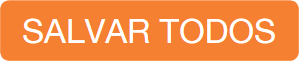 .
.
COMO GERAR PROPOSTA COMERCIAL DE UM ORÇAMENTO
Acesse Koper - Engenharia - Orçamentos de Obra
- Identifiquei o orçamento de seu interesse e clique para abrir mais detalhes;
- Na aba COMERCIAL e no painel PROPOSTAS COMERCIAIS clique sobre o botão
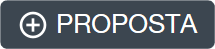 ;
; - Uma janela será aberta e caso não possua cliente associado será necessário fazê-lo;
- Ainda é possível associar uma obra caso não esteja (não obrigatório);
- Feito isso clique em PRÓXIMO>>;
- Na aba de pagamentos configure a proposta comercial para este orçamento;
- Por fim clique em
 .
.
Segue abaixo exemplos de propostas financeiras
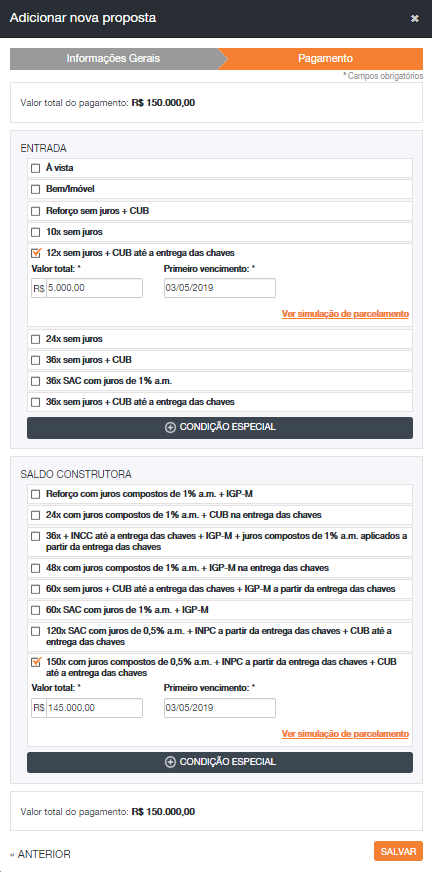
PARA GERAR UMA PROPOSTA COM CONDIÇÃO ESPECIAL
- Identifiquei o orçamento de seu interesse e clique para abrir mais detalhes;
- Na aba COMERCIAL e no painel PROPOSTAS COMERCIAIS clique sobre o botão
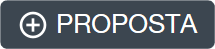 ;
; - Uma janela será aberta e caso não possua cliente associado será necessário fazê-lo;
- Ainda é possível associar uma obra caso não esteja (não obrigatório);
- Feito isso clique em PRÓXIMO>>;
- Na aba de pagamentos configure a proposta comercial para este orçamento;
- No painel ENTRADA clique no botão
 ;
; - Gere a condição de entrada que achar mais conveniente;
- Por fim clique em
 ;
; - Depois de retornar à janela de geração de proposta comercial, clique em
 .
.
- No painel SALDO CONSTRUTORA clique no botão
 ;
; - Gere a condição de entrada que achar mais conveniente;
- Por fim clique em
 ;
; - Depois de retornar à janela de geração de proposta comercial, clique em
 .
.
- Só será possível gerar uma proposta comercial quando o orçamento não possuir obra associada ou quando for associada a uma obra do tipo obras para terceiros;
- O Koper ainda te oferece a possibilidade de fazer condições especiais tanto para entrada, quanto para financiamentos direto com a empresa, basta clicar em
 e:
e:
- Gerar parcelas de reforço;
- Parcelar entrada e financiamento em quantas vezes achar pertinente;
- Adicionar indexadores às parcelas;
- Gerar gatilhos para consolidação financeira (para início das parcelas e/ou início da aplicação de juros);
- Selecionar que tipo de juros deseja aplicar às parcelas;
- Tudo isso aplicado sobre o valor que quiser e ainda definindo a data inicial;
- E isso não é tudo, depois de configurar as condições especiais, ainda tem como Ver simulação de parcelamento (onde terá uma prévia de como serão as parcelas com as configurações que definiu, sobre o valor estipulado);
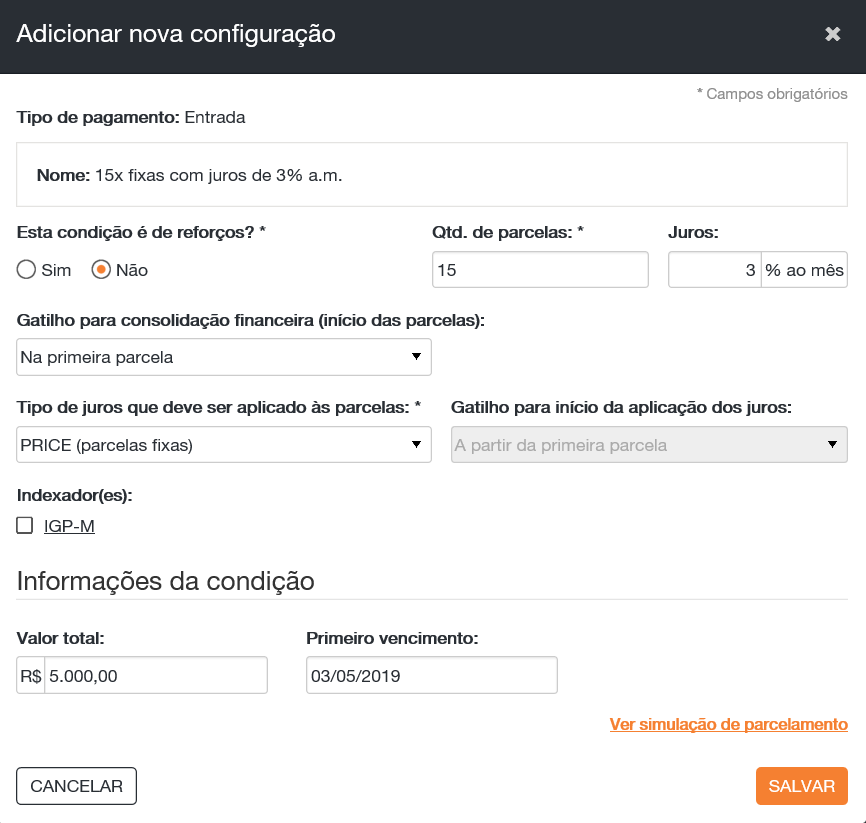
- Depois de gerada a proposta comercial, ela seguirá o mesmo processo de compra de uma unidade, obra, orçamento/serviço gerados diretamente pelo módulo de compras: Proposta > Aprovar/Reprovar > Gerar contrato > Assinar contrato > Gerar contas que poderão ser visualizadas no contas a receber e também gerar comissão de venda, aditivos e cancelamentos, não esquecendo de nutrir a análise financeira ao fazer a classificação desta venda.
COMO FAZER VENDA DIRETA DE UM ORÇAMENTO
Acesse Koper - Engenharia - Orçamentos de Obra
- Identifiquei o orçamento de seu interesse e clique para abrir mais detalhes;
- Na aba COMERCIAL e no painel PROPOSTAS COMERCIAIS clique sobre o botão
 ;
; - Uma janela será aberta, em INFORMAÇÕES GERAIS defina uma classificação e caso não possua cliente associado será necessário fazê-lo;
- Ainda é possível associar uma obra, caso não possua (não obrigatório); - Feito isso defina a data da venda e clique em PRÓXIMO>>;
- Na aba PAGAMENTO configure a proposta comercial;
- Não se esqueça de preecher se prefere "".
- Feito isso, clique em
 .
.
Segue abaixo exemplos de propostas financeiras:
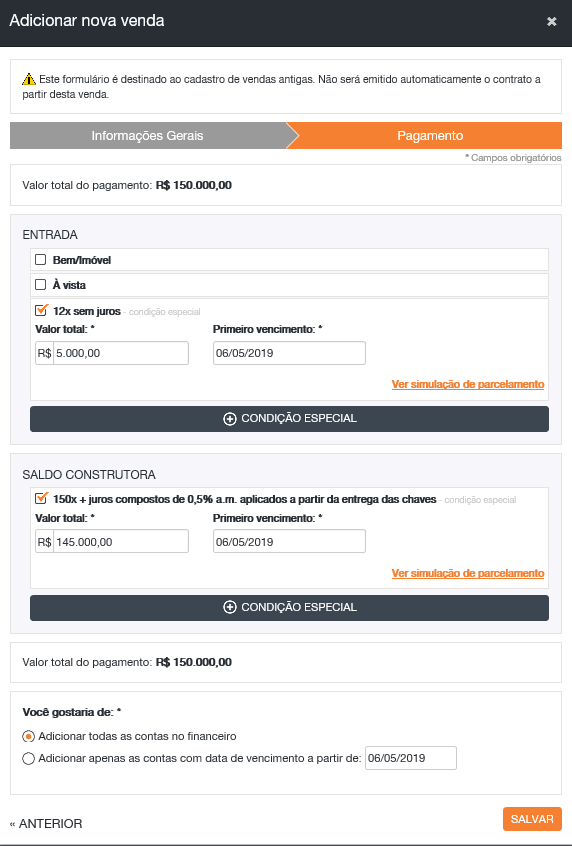
Considerações:
- Só será possível gerar uma proposta comercial quando o orçamento não possuir obra associada ou quando for associada a uma obra do tipo obras para terceiros;
- Não esquecendo que a venda direta é destinadaaos cadastros de vendas antigas.
- Não é emitido contrato a partir deste tipo de venda.